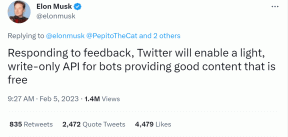Las 7 mejores formas de reparar la aplicación de contactos de Samsung que no se sincronizan en los teléfonos Galaxy
Miscelánea / / May 28, 2023
Los teléfonos Samsung tienen una aplicación de Contactos dedicada y ofrecen funciones necesarias como sincronizar contactos con otros servicios como Google y Microsoft Exchange. Dicho esto, la aplicación Samsung Contacts a veces puede experimentar problemas de sincronización en su teléfono Galaxy. Si experimenta problemas de sincronización con frecuencia, puede resolver el problema de forma permanente con algunos pasos de solución de problemas.

Si ya intentó reiniciar la aplicación Contactos y descartó problemas con tu conexión a internet, es hora de profundizar. En esta guía, hemos compilado algunos consejos de solución de problemas para resolver los problemas de sincronización de la aplicación Contactos de Samsung en su teléfono Galaxy. Entonces, echemos un vistazo a ellos.
1. Habilitar sincronización automática
Antes de intentar cualquier otra cosa, vale la pena asegurarse de que la función de sincronización automática esté habilitada en su teléfono Samsung Galaxy. Aquí están los pasos para el mismo.
Paso 1: Abra la aplicación Configuración y desplácese hacia abajo para tocar Cuentas y copia de seguridad.

Paso 2: Toque Administrar cuentas y habilite la opción junto a Sincronización automática de datos en la siguiente pantalla.


Paso 3: A continuación, seleccione la cuenta desde la que desea sincronizar los contactos.

Etapa 4: Toque Sincronizar cuenta y habilite la opción junto a Contactos en la siguiente pantalla.


Regrese a la aplicación Contactos y espere unos segundos para verificar si sincroniza los contactos.
2. Verifique los permisos para la aplicación de contactos
La aplicación Samsung Contacts puede fallar al acceder o sincronizar sus contactos si no tiene los permisos necesarios para eso. Para comprobar los permisos de la aplicación Contactos, siga los siguientes pasos:
Paso 1: Mantenga presionado el ícono de la aplicación Contactos y toque el ícono 'i' en el menú que se abre.

Paso 2: Cuando el menú Información de la aplicación seleccione, vaya a Permisos.
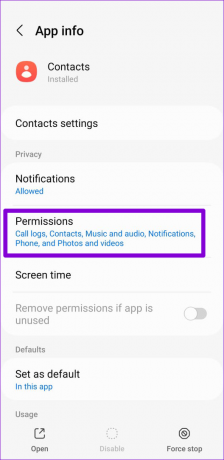
Paso 3: Toque Contactos y seleccione Permitir en la siguiente pantalla.
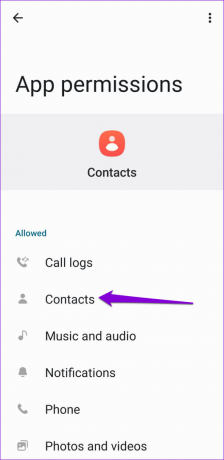

3. Cambiar el tipo de vista en la aplicación de contactos
En la aplicación Contactos de Samsung, puede cambiar los tipos de vista para ver los contactos de varias cuentas. Si configuró previamente la aplicación para mostrar los contactos de una sola cuenta, esto puede hacerle creer que la aplicación no se está sincronizando correctamente.
Para hacer que la aplicación Contactos muestre todos los contactos, toque el ícono de menú (tres líneas horizontales) en la esquina superior izquierda. Luego, toque el menú desplegable en la parte superior y seleccione Todos los contactos.

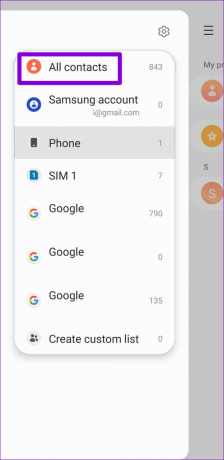
Después de eso, la aplicación Contactos muestra todos tus contactos.
4. Verifique la configuración de fecha y hora
¿Está su teléfono configurado en un fecha u hora incorrecta? Eso podría evitar que aplicaciones como Samsung Contacts sincronicen datos en su teléfono Galaxy. Para evitar discrepancias, habilite la función de fecha y hora automáticas en su teléfono. Aquí está cómo hacerlo.
Paso 1: Abra la aplicación Configuración en su teléfono Galaxy y vaya a Administración general.

Paso 2: Toque Fecha y hora y habilite la opción junto a "Fecha y hora automáticas".


5. Habilitar el uso de datos de fondo para la aplicación
La aplicación Samsung Contacts puede tener problemas para sincronizar datos en su teléfono si ha restringido el uso de datos en segundo plano para la aplicación. Lo mejor es verificar eso primero y deshabilitarlo si la aplicación aún no se sincroniza correctamente.
Paso 1: Mantenga presionado el ícono de la aplicación Contactos y toque el ícono 'i' en el menú que aparece.

Paso 2: Cuando se abra el menú Información de la aplicación, toque Datos móviles y habilite la opción junto a "Permitir el uso de datos en segundo plano".
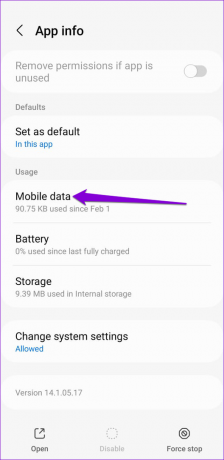

6. Borrar caché de aplicaciones
Si los archivos de caché existentes de la aplicación Samsung Contacts están corruptos o son inaccesibles, la aplicación puede tener problemas para sincronizar sus datos o incluso fallar. Puede borrar los existentes datos de caché y vea si eso hace que la aplicación funcione correctamente en su teléfono Galaxy. No se preocupe, este proceso solo elimina archivos temporales y no eliminará ninguno de sus contactos o cuentas.
Paso 1: Mantenga presionado el ícono de la aplicación Contactos y toque el ícono 'i' en el menú que se abre.

Paso 2: En el menú Información de la aplicación, vaya a Almacenamiento y toque la opción Borrar caché.


7. Actualizar la aplicación de contactos
Una aplicación de Contactos defectuosa o desactualizada podría causarle problemas. Por lo tanto, es una buena idea actualizar la aplicación Contactos de Samsung si aún no lo ha hecho.
Paso 1: En la aplicación Contactos, toque el ícono de menú en la esquina superior izquierda y luego toque el ícono con forma de engranaje.

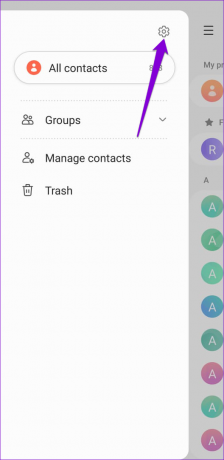
Paso 2: Toca Acerca de los contactos y la aplicación buscará actualizaciones automáticamente. Si hay una versión más nueva disponible, toque Actualizar para instalarla.


No más problemas de sincronización
Una o más correcciones en esta guía resolverán los problemas de sincronización con la aplicación Contactos de Samsung. Sin embargo, si nada funciona o está cansado de lidiar con problemas tan recurrentes, siempre puede cambie a Contactos de Google en su teléfono Galaxy.
Última actualización el 27 febrero, 2023
El artículo anterior puede contener enlaces de afiliados que ayudan a respaldar a Guiding Tech. Sin embargo, no afecta nuestra integridad editorial. El contenido sigue siendo imparcial y auténtico.
Escrito por
Pankil Shah
Pankil es un ingeniero civil de profesión que comenzó su viaje como escritor en EOTO.tech. Recientemente se unió a Guiding Tech como escritor independiente para cubrir procedimientos, explicaciones, guías de compra, consejos y trucos para Android, iOS, Windows y Web.